Melihat laporan undangan survei
Rekaman undangan survei dibuat untuk setiap email survei yang dikirim, baik secara manual maupun dengan Power Automate. Undangan survei yang terkait dengan survei tersedia di tab Kirim .
Statistik undangan survei berikut ditampilkan di bagian atas halaman, dan bagan pelacakan Undangan ditampilkan di bawah statistik:
Total undangan: Menampilkan jumlah total undangan survei yang dikirim.
Ditanggapi: Menampilkan jumlah total penerima yang menanggapi undangan survei.
Catatan
- Nilai yang ditampilkan dalam ubin ini tidak mencakup respons yang diterima melalui media selain undangan email. Nilai akan berbeda dari jumlah total respons yang ditampilkan pada laporan respons survei, karena mencakup respons yang diterima melalui semua media.
- Jika Anda menerapkan filter, filter ini diterapkan pada jumlah total undangan yang dikirim. Misalnya, Anda telah mengirim 20 undangan bulan lalu, namun menerima 10 respons pada bulan lalu dan 10 respons pada bulan berjalan. Jika Anda menerapkan filter untuk bulan lalu, jumlah respons akan ditampilkan sebagai 20, sebagaimana respons yang diterima untuk undangan yang dikirim bulan lalu. Namun, jumlah respons untuk bulan lalu akan ditampilkan sebagai 10 dalam laporan respons survei karena menampilkan respons yang diterima dalam periode waktu yang dipilih.
Tidak ditanggapi: Menampilkan jumlah total penerima yang belum menanggapi undangan survei. Diagram Pai ditampilkan yang menunjukkan distribusi undangan survei berdasarkan status:
Belum dibaca: Email undangan survei belum dibaca.
Baca: Email undangan survei telah dibaca atau dibuka.
Dibuka: Survei dibuka, tetapi belum selesai.
Catatan
Bila email dikirim, server kotak surat penerima mungkin memiliki kebijakan keamanan karena email dipindai sebelum dikirim ke kotak masuk penerima. Hal ini dapat mengakibatkan email ditandai sebagai Telah Dibaca atau Dibuka meskipun penerima belum membuka email.
Tidak terkirim: Menampilkan jumlah total undangan survei yang tidak terkirim ke penerima karena alamat email yang salah atau kesalahan lainnya.
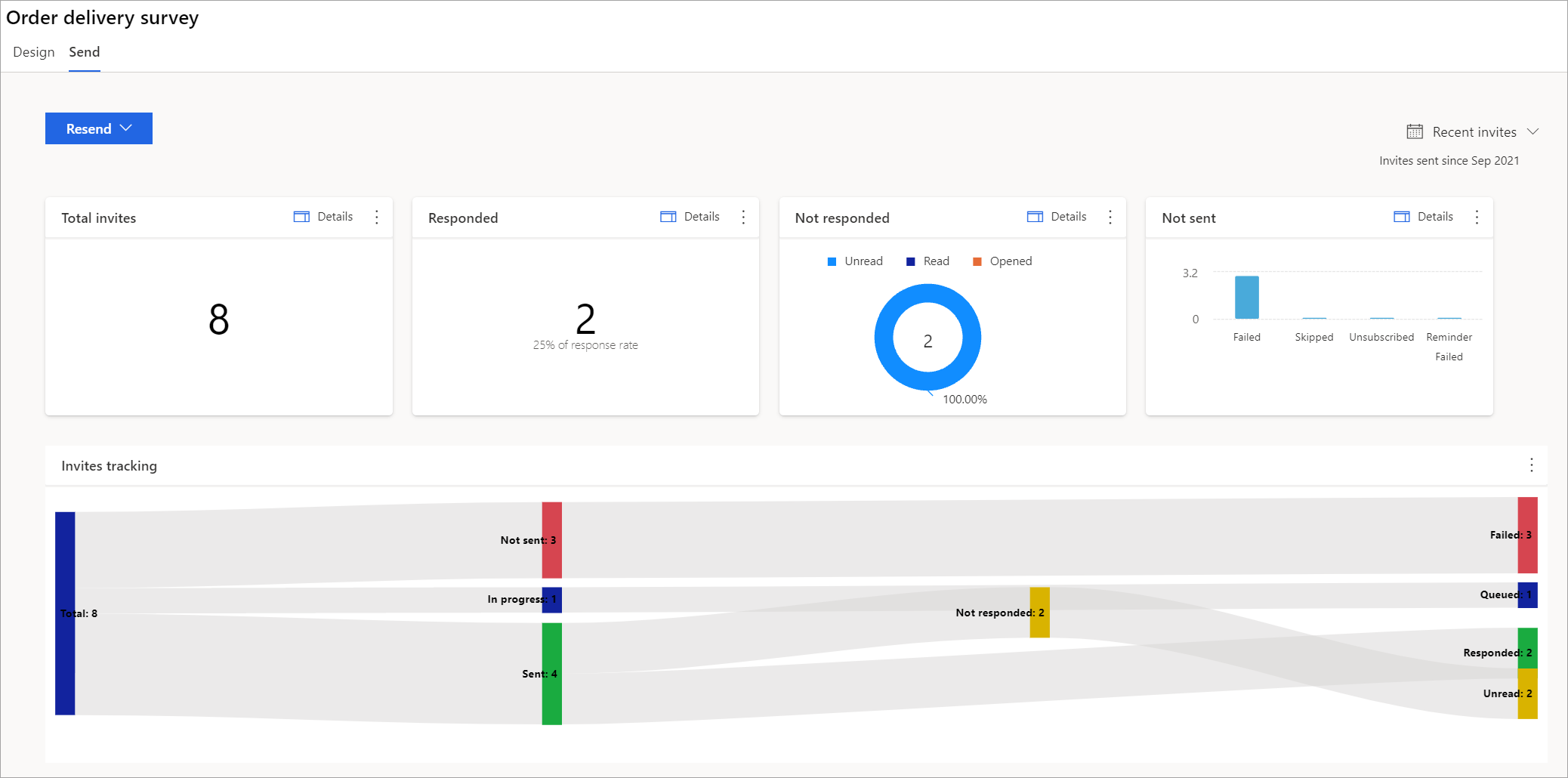
Lihat Rincian Undangan
Anda dapat melihat detail tentang statistik undangan dengan memilih Detail di sudut kanan atas ubin statistik. Misalnya, jika Anda ingin melihat detail tentang jumlah total undangan, pilih Detail pada ubin Total undangan .
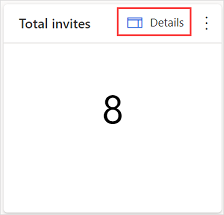
Rinciannya ditampilkan pada panel di sisi kanan halaman.
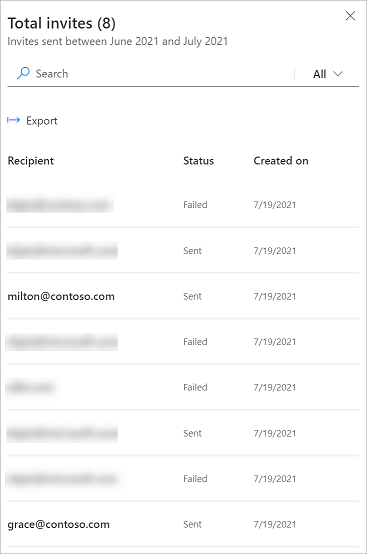
Untuk mencari penerima, masukkan nama atau alamat email penerima di bidang Pencarian . Data difilter untuk menunjukkan hasil yang sesuai dengan istilah pencarian.
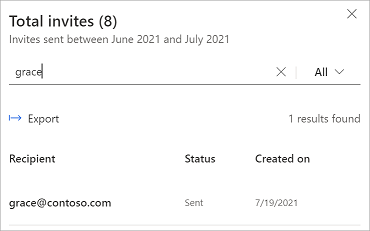
Secara default, ubin Total undangan menampilkan detail untuk semua statistik. Anda bisa menampilkan detail untuk statistik tertentu dengan memilih filter Semua di bidang Pencarian , lalu memilih opsi yang Anda inginkan.
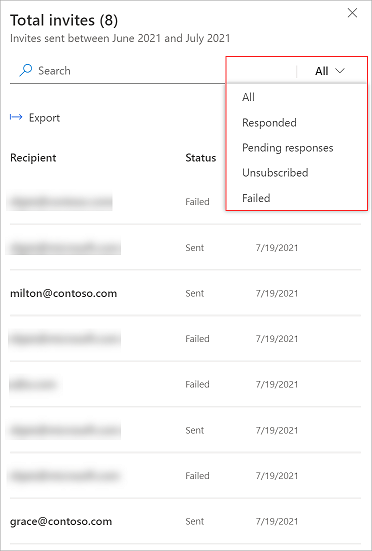
Contohnya, gambar berikut menampilkan rincian untuk undangan yang gagal.
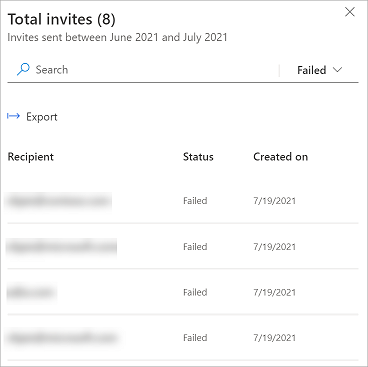
Filter Rincian Undangan
Anda dapat memfilter data dalam laporan undangan dengan menggunakan filter Undangan terbaru. Pilih Bulan lalu,3 bulan terakhir, atau pilih Kustom dan buat rentang bulan yang Anda minati.
Catatan
Undangan disimpan dalam waktu UTC. Saat Anda memilih filter, undangan difilter berdasarkan waktu UTC. Oleh karena itu, Anda mungkin melihat perbedaan dalam jumlah undangan yang ditampilkan sesuai zona waktu Anda.
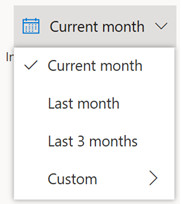
Ekspor Rincian Undangan
Anda dapat mengekspor rincian undangan ke file CSV baik dari ubin Statistik maupun panel rincian undangan.
Untuk mengekspor detail undangan dari petak peta statistik
Di petak peta statistik, pilih elipsis
 vertikal, lalu pilih Ekspor.
vertikal, lalu pilih Ekspor.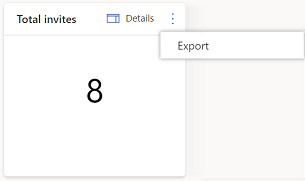
Di pesan konfirmasi, pilih Ekspor.
Untuk mengekspor detail undangan dari panel detail undangan
Di panel detail undangan, pilih Ekspor.
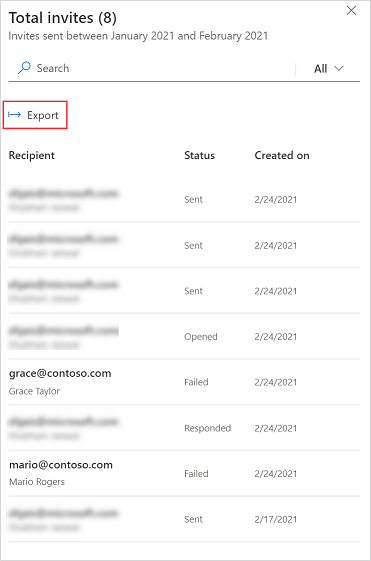
Di pesan konfirmasi, pilih Ekspor.
Hapus Undangan Survei
Anda dapat menghapus undangan survei yang tidak Anda perlukan lagi. Untuk menghapus undangan survei, buka panel detail undangan, arahkan kursor ke undangan, pilih Hapus, lalu pilih Hapus di pesan konfirmasi.
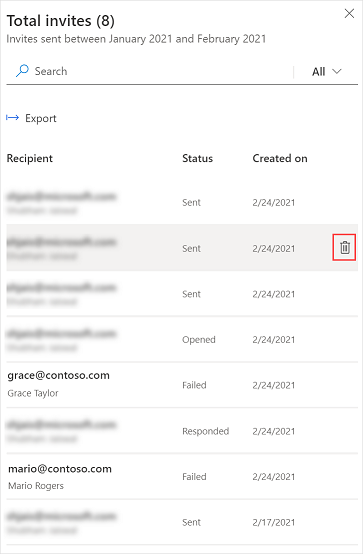
Lihat juga
Kirim survei untuk mendapatkan respons
Bekerja dengan pengaturan distribusi survei
Kirim survei dengan menggunakan komposer email bawaan